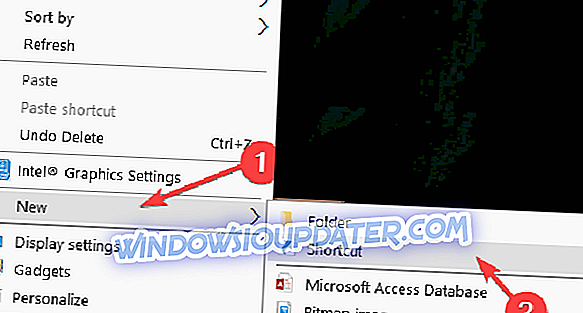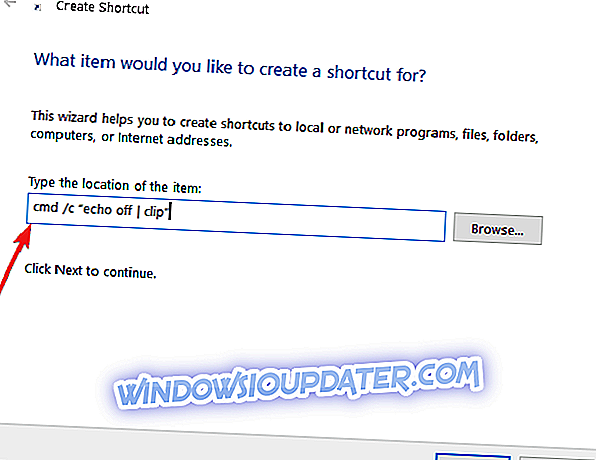Als u zich zorgen maakt over de beveiligingsproblemen met betrekking tot uw gegevens en u wilt zoveel mogelijk van uw werk wissen nadat u klaar bent, dan hebt u een functie in Windows 8 en Windows 10 die u kan helpen. Het klonen van het klembord in Windows 8 en Windows 10 kan heel eenvoudig en vormt een stap vooruit om het werk dat u doet veilig te stellen.
Er zijn enkele apps beschikbaar voor Windows 8 en Windows 10 besturingssysteem die ook zijn bedoeld voor het opruimen van het klembord en u hoeft alleen een eenvoudig uitvoerbaar bestand te openen, maar in de hieronder beschreven handleiding ziet u uit de eerste hand hoe u uw besturingssysteem moet gebruiken zonder te hoeven installeren een andere specifieke app en wis je Windows 8- en Windows 10-klembord.
Verwijder de geschiedenis van het klembord op Windows 10, 8, 7
- Maak een snelkoppeling
- Snelle oplossingen om de geschiedenis van het klembord te wissen
1. Maak een snelkoppeling
- Zet uw Windows 8, Windows 10-apparaat (of Windows 7) aan
- Vanaf het startscherm dat wordt weergegeven in het Windows-systeem, moet u links klikken of tikken op het pictogram "Desktop" dat daar wordt weergegeven.
- Klik met de rechtermuisknop op een open plek op uw Windows 8- of Windows 10-bureaublad.
- Klik met de linkermuisknop op de functie "Nieuw" in het daar gepresenteerde menu.
- Door met de linker muisknop op "Nieuw" te klikken opent u een nieuw menu waaruit u nog een keer op de "Sneltoets" -functie moet klikken.
- Nu wordt het venster "Snelkoppeling maken" geopend.
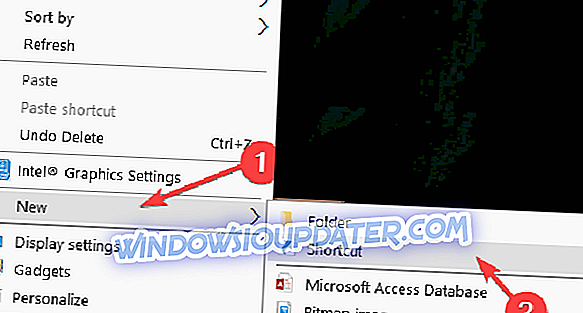
- In het witte veld onder "Type de locatie van het item" moet je de volgende tekst typen:
cmd / c "echo uit | klem"
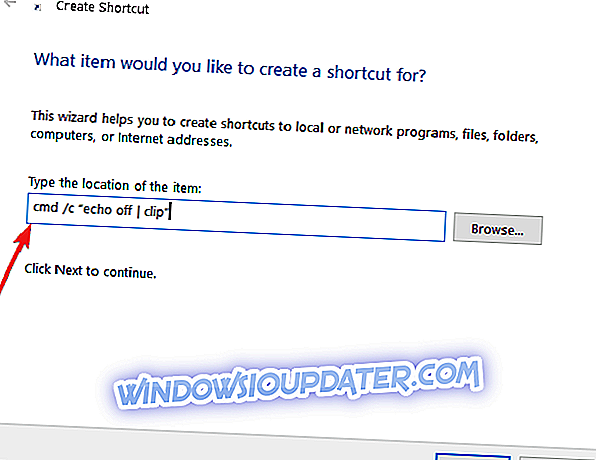
- Nadat je de bovenstaande tekst hebt geschreven, moet je links klikken op de knop "Volgende" rechtsonder in het venster.
- Nadat u op de knop "Volgende" hebt geklikt, wordt u naar een nieuw venster geleid.
- In het witte vak onder het venster "Typ een naam van deze snelkoppeling" moet u de snelkoppeling die u aanmaakt een naam geven.
Opmerking: u kunt het bijvoorbeeld "Klembord wissen in Windows" noemen
- Klik met de linkermuisknop op de knop "Finish" rechtsonder in het venster.
- Nu kunt u elk geopend venster sluiten en het pictogram vinden dat u op het bureaublad hebt gemaakt.
- Dubbelklik (links klikken) op het pictogram op het bureaublad en uw klembord wordt gewist in Windows 8 of Windows 10.
- Als het pictogram met het klonen van het klembord in Windows 8 of Windows 10 niet meteen werkte, maak dan geen alarm. U moet het Windows-besturingssysteem opnieuw opstarten, opnieuw op uw bureaublad gaan zoals u in de bovenstaande stappen hebt gedaan en nogmaals dubbelklikken (klikken met de linkermuisknop) op de snelkoppeling die u hebt gemaakt.
2. Snelle oplossingen om de geschiedenis van het klembord te wissen
Als u zich nog steeds zorgen maakt over gevoelige gegevens die worden opgeslagen op uw Windows-klembord, vindt u hier enkele aanvullende tips en trucs voor het verwijderen van de geschiedenis van het klembord:
- Neem een nieuw screenshot dat de gevoelige informatie zal vervangen door willekeurige afbeeldingen.
- Start uw computer opnieuw op - ja, gewoon opnieuw opstarten van uw computer zal de geschiedenis van het klembord verwijderen.
- Wis het klembord van Windows op de opdrachtprompt door deze opdracht uit te voeren als beheerder: cmd.exe / c cd 2> "% UserProfile% empty.txt" & clip <"% UserProfile% empty.txt"
- Gebruik ClipTTL . Voor meer informatie over deze tool, kunt u dit bericht bekijken.
Een ander ding dat we u aanraden te doen is om een speciale Klembord-softwaremanager te downloaden en te installeren. Deze hulpmiddelen zijn zeer nuttig en gemakkelijk te gebruiken door elke gebruiker. We raden u ten zeerste aan Comfort Clipboard Manager te gebruiken. Deze tool kan eenvoudig worden opgeschoond en u kunt ook uw geclipte inhoud classificeren, zodat u deze op een gesystematiseerde manier kunt openen.
- Download nu het Comfort Clipboard gratis
- Krijg nu Comfort Clipboard Pro
Ja, het is zo simpel als dat. Je hebt nu je eigen functie om het klembord leeg te maken in Windows 8 en Windows 10 zonder een nieuwe app te hoeven installeren en misschien zelfs te betalen om het te krijgen. Voor alle vragen die u in dit artikel heeft, gebruikt u de opmerkingen hieronder en proberen we u zo snel mogelijk een antwoord te geven.